Genellikle, Excel'de çalışırken, kullanıcılar bu programın menüsünden görüntüleri kaydedememe sorunuyla karşı karşıya kalırlar. Burada birkaç seçenek mümkündür.
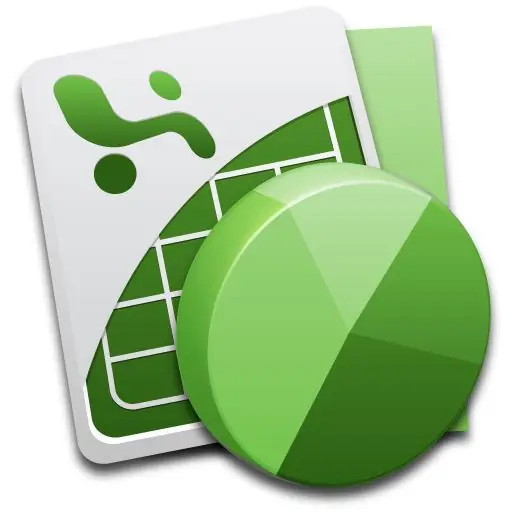
Talimatlar
Aşama 1
Bir resmi Microsoft Office Excel'e kaydetmek için, bu programın kitaplarından grafik dosyalarını çıkaran ve ayrı bir öğe olarak kaydeden özel bir kod kullanın. Böyle bir kodu kendiniz yazabileceğiniz gibi hazır olanları da kullanabilirsiniz.
Adım 2
Ayrıca, bir Excel çalışma kitabından görüntüleri çıkarmak için daha kolay bir yöntem kullanın. Burada onu açmanız ve bir web sayfası olarak - html olarak kaydetmeniz gerekecek. Bundan sonra, dosyanızı kaydettiğiniz klasörü hatırlayın, içinde görünen Görüntüler klasörünü veya kaydettiğiniz web sayfasının adını içeren klasörü bulun. İhtiyacınız olan görüntüleri ayrı ayrı bulun.
Aşama 3
Ayrıca, Windows ile birlikte yüklenen standart düzenleyiciyi kullanarak görüntüleri Excel'den çıkarın. Bunu yapmak için Excel dosyanızı açın ve klavyenin sağ üst köşesindeki PrintScreen düğmesini kullanarak ekranın ekran görüntüsünü alın.
4. Adım
Bundan sonra, grafik düzenleyiciyi başlatın, yeni bir dosya oluşturmayı seçin, düzenlemede "Ekle" işlevine tıklayın ve ardından kendi takdirinize göre kırpın. Tek dezavantajı, görüntülerin emsalleriyle aynı kalite ve çözünürlükte olmamasıdır.
Adım 5
Ayrıca, Excel'deki resmi, ekran çözünürlüğü ayarlarıyla sınırlı olan, mümkün olan maksimum boyuta uzatabilirsiniz. Aynı zamanda bu parametrenin maksimum değerini masaüstü ayarlarında ayarladıysanız en iyisidir.
6. Adım
Bundan sonra, izni iade edebilir ve kopyalanan görüntüyü ihtiyacınız olan amaçlar için kullanabilirsiniz. İnternette bir resim aramak da iyi bir fikirdir, ancak bu uzun zaman alabilir ve resim benzersiz olabilir. Gelecekte, dosyaları düzenlerken kullandığınız resimlerin kopyalarını oluşturun.






